Nybegynnerguide
I denne artikkelen:

4 enkle trinn for å komme i gang
Å starte en nettbutikk kan være et stort prosjekt og virke uoversiktlig. Hos Dandomain Webshop vil vi gjerne hjelpe deg godt i gang med nettbutikken din. Derfor har vi laget denne nybegynnerguiden til deg som vil hjelpe deg med å komme raskt i gang slik at du får en god start. Der er fire overordnede trinn som er avgjørende for å komme i gang. Trinnene er:
Når du har gått gjennom trinnene ovenfor er grunnlaget lagt for at få din nettbutikk opp og i gang. I tillegg er det selvsagt mye grunnleggende informasjon som du også trenger å vite om systemet. Nedenfor har vi gjennomgått noe av det viktigste når du er helt ny i systemet.
Logg inn
Når du logger deg på https://webshop.dandomain.dk for første gang, møter du denne innloggingsiden:
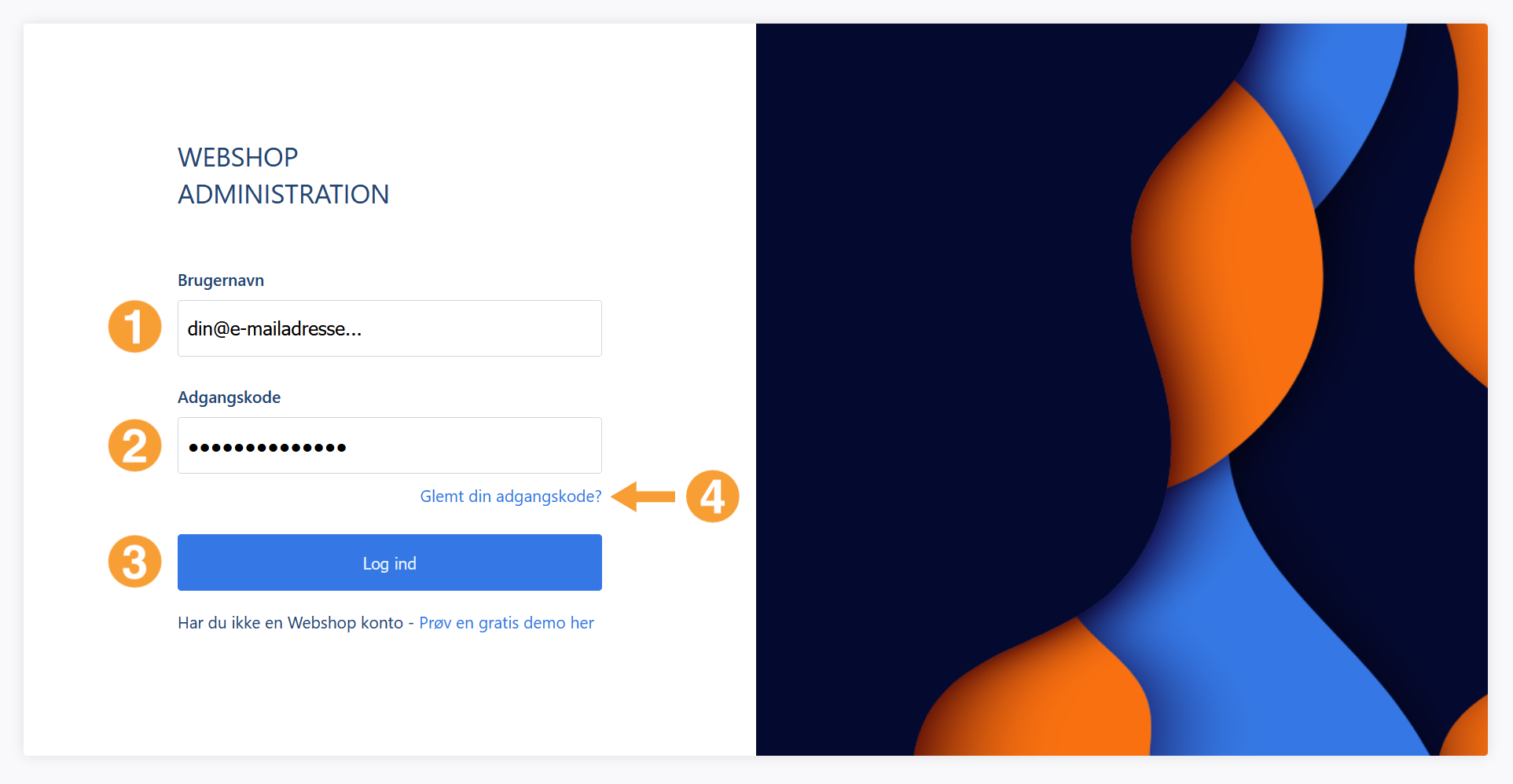
- Skriv inn e-postadressen din (e-postadressen som er knyttet til kontoen din hos oss).
- Skriv inn passordet ditt (se punkt 4 hvis du ikke har en kode).
- Klikk på Log ind for å logge inn i butikkens administrasjon.
- Klikk på lenken hvis du har glemt passordet.
Logg inn med opplysningene du fikk da du opprettet abonnementet ditt. Hvis du ikke husker passordet ditt, kan du klikke på "Glemt din adgangskode?" i påloggingsdialogen som vist ovenfor. Du vil da motta en e-post med påloggingsinstruksjoner.
Når du er logget inn i butikken, vil du se denne siden:
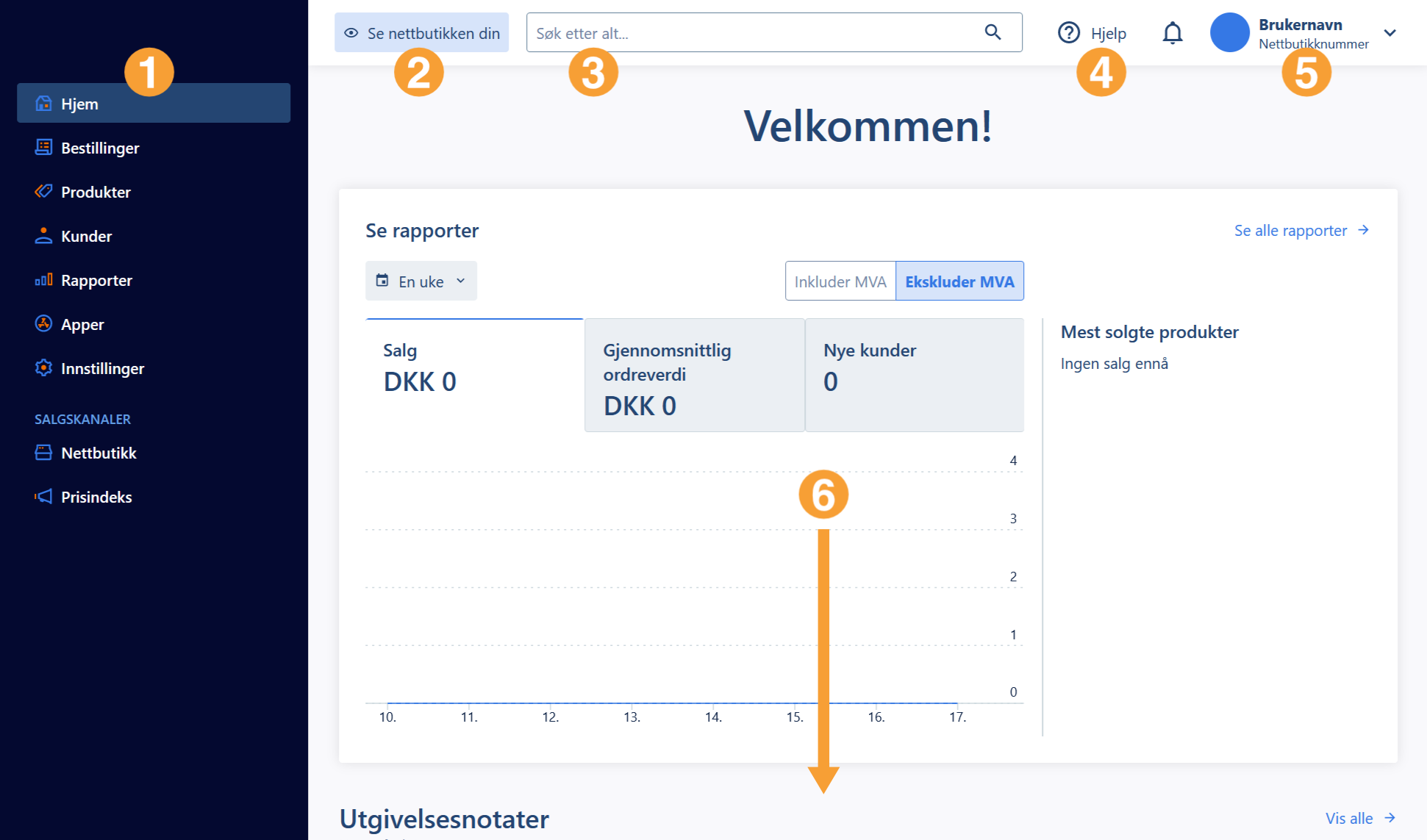
(Klikk på bildet for å zoome inn)
- Sidemenyen gir deg tilgang til de fleste av butikkens funksjoner. Sidemenyen er der det daglige arbeidet ditt i butikken foregår. Vi har plassert de viktigste menyelementene slik at du har dem lett tilgjengelig.
- Hvis du vil se butikkfronten som besøkende kunde, kan du klikke på øyeikonet øverst på siden.
- Søkefeltet er ganske spesielt ettersom det kan brukes både til å finne sider i butikkens administrasjon og til å utføre hurtighandlinger direkte i søkeresultatet (opprette produkter, varianter osv.).
- Hvis du trenger hjelp, kan du klikke på hjelp-knappen.
- Her finner du din profilinformasjon for administrasjon av butikken. Brukeren du er logget inn med vil stå øverst, og butikknummeret, som står under, brukes når du kontakter vår kundeservice.
- Sentralt på velkomstsiden finner du en oversikt med salgsstatistikk, pressemeldinger, nyheter og artikler som kan være av interesse for deg som butikkeier.
Bemerkning: Før du begynner å endre i din nettbutikk anbefaler vi at du endrer nettbutikken din til å være lukket. Dette betyr at kundene ikke kan se den før den er ferdig, og den vil heller ikke bli indeksert av Google. Dette gjør du under: Innstillinger > Webshopindstillinger > Generelt > Webløsning status: Lukket (Offline). Les mer om innstillingene her.
Introduksjonsvideo
Gjør deg selv en tjeneste og sett av 60 minutter til vår videogjennomgang for å sikre at du er godt forberedt på ditt nye e-handelseventyr. Videoen er på dansk med norske undertekster (bokmål).
Vi har laget denne introduksjonsvideoen som forklarer de grunnleggende funksjonene i butikken (design, produktoppretting, ordrebehandling, tips og triks osv.). Det er en veldig god idé som ny nettbutikkeier å ta seg tid til å se denne videoen, da den gir en overordnet forklaring på hvordan du setter opp butikken din og arbeider i butikksystemet:
Under afspilning, hold musen over afspilningslinjen for at se de forskellige kapitler, eller gå direkte til et kapitel her:
- 00:00 Introduksjon
- 00:32 Menyelementer
- 02:28 Kontoopplysninger
- 04:55 Design
- 13:27 Sider
- 26:07 Landingssider
- 29:22 Beskrivelser med AI
- 31:07 Produkter, varianter og kategorier
- 48:43 Frakt
- 51:00 Betaling
- 52:53 Bestillinger
Åpne nettbutikken din
Når du har gjort nettbutikken din ferdig, vil neste steg være å få den online. Det gjør du ved å endre status til "Åpen (Online)", som beskrevet i trinnet ovenfor. Vær oppmerksom på at du i løpet av prøveperioden har tilgang til pakken Success. Hvis du senere velger å kjøpe en av de mindre pakkene, vil du derfor oppleve at flere funksjoner og integrasjoner ikke lengre er tilgjengelige. Du kan lese mer om forskjellen på de ulike pakkene på hjemmesiden vår.
Hvordan få hjelp
Vi har sørget for at du kan få hjelp 24/7 alle dager i året via våre elektroniske manualer. Med Dandomain Webshop har du også alltid gratis support av Dandomain Webshop-systemet, selv om du fortsatt er i prøveperioden. Du er alltid velkommen til å ringe kundeservice hvis du trenger hjelp.
Design
Et godt sted å starte når du skal i gang med din nye nettbutikk er å velge design. Vi har laget mange flotte maler som du fritt kan velge mellom –slik at du ikke trenger å starte fra null eller vite noe om programmering for å skape en fin nettbutikk. I tillegg har vi noen Premium maler som er utviklet av en profesjonell grafisk designer som du kan kjøpe. Du kan se alle de flotte designene du kan velge mellom her.
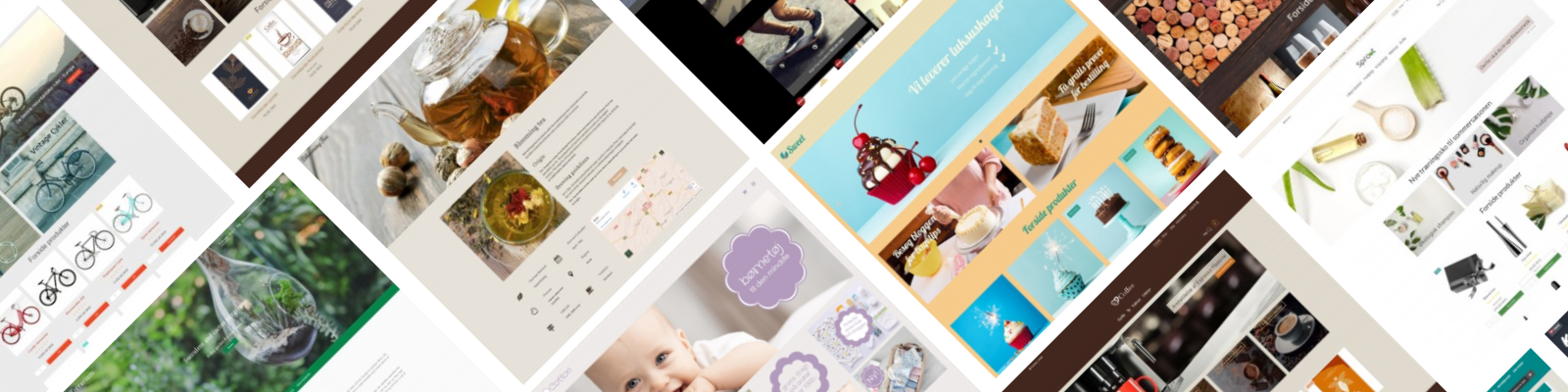
Du kan endre tekst, fargetema, skrift, utvalgte innstillinger etc. i designet ditt, og på den måten skape ditt helt eget personlige og unike uttrykk. For å endre design går du til Kontrollpanel > Generelt > Design Manager. Klikk på "Endre design" under det aktive designet for å tilpasse det nåværende designet i nettbutikken. Ønsker du å velge et helt nytt design velger du "DesignStore", finner ønsket mal og klikker på "Bruk". Designet vil nå ligge under "Inaktive design" og kan raskt og enkelt aktiveres ved å føre musen over tannhjulet, klikke aktiver, velge den siden som skal være aktiv og avslutte med ok.
Opprett produkter
Neste trinn i opprettelsen av din Dandomain Webshop nettbutikk er å legge til produkter i produktkatalogen under Nettbutikk > Produktkatalog. For å legge til produkter krever det at du har noen produktkategorier (Nettbutikk > Produktkategorier) som produktene kan plasseres i:
Dandomain Webshop har som standard opprettet noen produktkategorier og produkter som maler –slik at du kan se hvordan dette er opprettet. Det er selvsagt viktig å slette standardproduktene som ligger i nettbutikken når du logger inn første gang slik at disse produktene ikke er til salgs i nettbutikken din. Alternativt kan disse også endres for å dekke dine behov. Det finnes flere måter å opprette produkter på i Dandomain Webshop avhengig av om det skal være enkeltprodukter, produkter med varianter, filsalgsprodukter eller andre typer produkter. Vi anbefaler at du leser brukermanualene før du går i gang med dette.

Deretter er det viktig å finne ut om produktene skal være med varianter. Et eksempel på en variant kunne vært en T-skjorte som finnes i flere størrelser og farger. Hvis dette er tilfelle må du først opprette varianttyper og variantdata. Til slutt må selve produktene opprettes. Videoen nedenfor viser hvordan du oppretter dine produkter. Når du skal opprette, slette eller redigere produkter, går du inn i Nettbutikk > Produktkatalog.
Frakt
For at nettbutikken skal fungere må du kunne sende varene ut til kundene dine. Derfor er det viktig at du får kontroll over fraktoppsettet slik at dine kunder kan få tilsendt sine varer i stedet for å skulle hente dem hos deg. Hvis du bare selger elektroniske gavekort eller filer som kunden laster ned direkte på datamaskinen er det ikke nødvendig med fraktmetoder. Du administrerer fraktmetoder under Kontrollpanel > Fraktmetoder.
Der er mange fraktfirmaer på markedet som gir deg muligheten for å sende pakkene dine. For eksempel har du de store leverandørene som Bring og PostNord, men det finnes også andre metoder som egner seg bedre til mindre selskaper som f.eks. HeltHjem.
Betaling
For at kundene dine skal kunne kjøpe varene dine skal de naturligvis også ha mulighet til å betale i nettbutikken din. Derfor er neste trinn å sette opp betalingsmetoder. Dandomain Webshop kan settes opp med mange forskjellige betalingsmuligheter. Les mer om de ulike betalingsmetodene som Dandomain Webshop tilbyr her.
Når du har bestemt deg for hvilke(n) type(r) betaling du ønsker å motta, setter du betalingsmetoden opp. Dette foregår under Kontrollpanel > Betalingsmetoder. Les mer om dette i denne artikkelen og her: Betaling i nettbutikken din .


